15 iPhone Apple Music-tip og -tip (iOS 16)
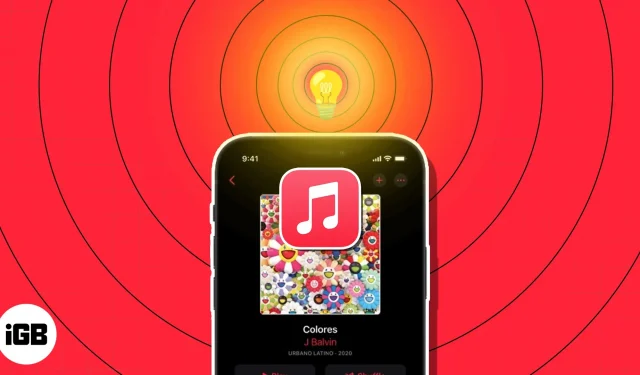
Måske er dette din første iPhone, eller også har du aldrig brugt Musik-appen før. Se disse 15 forslag til at få mest muligt ud af Apple Music på din iPhone, fordi det er et fantastisk værktøj til at lytte til din yndlingsmusik eller finde nye sange!
1. Se dig omkring på Apple Music-appen
Det er umagen værd at bruge et par sekunder på at udforske og stifte bekendtskab med Musik-appen. Så vil du altid være opmærksom på, hvor du skal lede efter den musik, du kan lide, og hvor du skal lede efter eventuelle skjulte elementer.

- Lyt nu: Se dine seneste sangafspilninger, personlige mix, foreslåede radiostationer og forslag baseret på dine tidligere lyttevaner.
- Gennemse: Tag et kig på tophitlisterne, ny musik, radioprogrammer, tips og de færdiglavede afspilningslister (nedenfor).
- Du kan lytte til en station ved at gå til fanen Radio, som er dækket mere detaljeret i det følgende afsnit.
- Din downloadede musik kan findes i dit bibliotek sammen med alle dine afspilningslister, album, sange og opsamlinger.
- Søg: Brug søgefeltet til at finde kunstnere, sange, album, radiostationer, udsendelser og mere. Brug mikrofonikonet til at sige din anmodning eller skrive den ind.
Brug hurtigmenuerne
Et langt tryk vil også vise en liste over nyttige genveje (tryk og hold).
- Tryk længe på en sang for at se den komplette tekst uden at spille sangen eller for at bygge en station ved hjælp af den, ud over de andre funktioner, du lærer om nedenfor.
- Tryk længe på et album for at tilføje det til begyndelsen eller slutningen af din lyttekø. Du kan også trykke længe på en afspilningsliste for at tilføje den.

2. Brug radio til din fordel
Apple Music-radiostationerne er fantastiske til at levere baggrundsmusik, mens du arbejder eller spiller. De giver en uendelig strøm af musik, tv-shows og podcasts, så du bare kan slappe af og lytte uden at gøre noget.
- I bunden af appen skal du vælge fanen Radio.
- Bagefter kan du se de forskellige stationer igennem.
- Lyt til et nyligt afsnit af den nye podcast, et kunstnerinterview eller et radioprogram med din yndlingsvært eller musiker.

Du kan også lytte til Apple Music-hits, genrespecifikke radiostationer eller sange fra hele verden. Bare vælg en station, og slap af!
3. Se forberedte spillelister
Hvorfor ikke prøve en af de foruddefinerede afspilningslister i Musik-appen, hvis du vil prøve noget nyt? Du kan nemt springe over de sange, du ikke kan lide, fordi de allerede er blevet sammensat til dig. Vælg en stil, som land, en aktivitet, som at træne, eller et årti, som 1990’erne.
- På Musik-appens startside skal du vælge fanen Gennemse.
- Dernæst kan du gennemse kategorier som topvalg, musik efter humør og din foretrukne musikalske æra.

- Vælg den afspilningsliste, du vil lytte til, og tryk derefter på knappen Afspil for at komme i gang.
Når du støder på en sang, du vil beholde, skal du trykke på de tre prikker til højre for den for at føje den til din samling eller en afspilningsliste, du har oprettet. Tryk på +-ikonet øverst til højre for at tilføje den fulde afspilningsliste til din samling.
4. Tilføj automatisk sange til dit bibliotek
Du kan også øjeblikkeligt tilføje en sang til dit musikbibliotek, når du finder en, du vil inkludere på en afspilningsliste. Det betyder, at selvom du sletter spillelisten, har du altid adgang til sangen.
- Vælg Musik fra menuen i appen Indstillinger.
- Skiften Tilføj afspilningslistesange bør derefter være aktiveret.
- Enhver sang, du føjer til en afspilningsliste fra nu af, vil også dukke op i dit bibliotek.

- For at finde sangen skal du klikke på bibliotekssiden eller bruge fanen Søg til en hurtig søgning.
5. Mere af det, du nyder at høre, og mindre af det, du ikke kan lide
Du kan fortælle Apple Music, hvad du kan lide og ikke kan lide, uanset om du lærer om en ny genre, kunstner eller stil. Du kan nemt høre mere af det, du kan lide, og mindre af det, du ikke kan lide, ved at bruge indstillingerne Elsk og anbefal mindre.
- Tryk længe på en sang, du vil bogmærke for at få genvejsmenuen frem. De tre prikker til højre for en sang kan også bruges til at få adgang til menuen.
- Tryk derefter på Kærlighed for at indikere, at du nyder musikken.
- Hvis du senere beslutter dig anderledes, skal du følge trop og trykke på Unlove.
- Hvis du ikke kan lide en bestemt sang, kan du alternativt vælge Anbefal mindre. Derefter gør Apple Music en indsats for at forhindre, at sammenlignelig musik dukker op i anbefalingerne. Hvis du beslutter dig for at ombestemme dig, skal du blot gentage proceduren ved at trykke på Fortryd Foreslå mindre.

Du kan også slå lyttehistorikken til i Musik-appen, så du kan se de sange, du for nylig har spillet, og få gentagne mix. Skiften Brug lyttehistorik kan findes under Indstillinger Musik.

6. Tjek din Apple Music Replay.
Du vil opdage en afspilningsliste med de sange, du oftest lyttede til, efter du har brugt Musik-appen i et stykke tid. Apple Music Replay giver dig nem adgang til den musik, du har spillet oftest.
- Rul hele vejen til bunden af fanen Gennemse.
- Genafspilning: Dine bedste numre efter år bør vises sammen med en afspilningsliste for hver.
- Vælg en at lytte til og anmelde, og tryk derefter på Afspil.

7. Se den musik, dine venner nyder
Det er sjovt at tjekke ud, hvad dine venner lytter til lige nu, hvis du og dine venner har lignende musikalske likes. Dette er en fantastisk metode til at høre noget nyt eller til at samtale, mens du lytter til den muntre nye sang.
- Tryk på profilknappen øverst til højre for at begynde at opbygge din Apple Music-profil.
- Når andre kan finde dig, kan du vælge, hvilke oplysninger du vil dele og dele din profil med venner.

- Find venner, der har Apple Music-profiler, og begynd at følge dem. Når du opretter din egen profil, kan du vælge at følge flere venner, eller du kan gøre det senere.
- Gå til siden Lyt nu og sektionen Venner lytter til for at kontrollere, hvilken musik dine venner nu lytter til.

Alternativt skal du trykke på ikonet for din profil og derefter vælge dit navn. Du kan vælge en ven for at se præcis, hvad de lytter til, og du kan se, hvem du følger.
Musik-appen er et fremragende værktøj til at synge med, fordi den giver adgang til sangtekster. Alligevel er der andre ting, du kan gøre med Apple Musics tekster. Du kan bruge en bestemt tekst til at vælge en musik og dele den linje med andre mennesker.
Se sangtekster
- Tryk på Sangtekst-ikonet, når en sang afspilles i linjen Afspiller i øjeblikket.

- Teksterne vil ændre sig, efterhånden som musikken skrider frem. Hvis du har brug for afspilningskontrollerne, skal du bare trykke for at få dem frem.
Søg med sangtekster
- Indtast sangens tekst i fanen Søg, eller indtal dem i mikrofonen.
- For at finde musikken med den passende sangtekst, har du mulighed for at bruge Dit bibliotek eller Apple Music.

Tryk længe på den tekst, du vil dele, når du ser sangens tekst, mens den afspilles som nævnt ovenfor. Så snart det sker, vises en ny skærm, hvor du kan dele den via AirDrop, Beskeder eller sociale medier.
Du kan lave en spilleliste og dele den med dine venner, ligesom du kan se, hvad dine venner lytter til. Dette er fantastisk til at sammensætte en playliste med sange, som du ved, de vil nyde.
- Sådan starter du på en frisk med en ny afspilningsliste: Vælg Afspilningslister fra fanen Bibliotek, og tryk derefter på Opret afspilningsliste øverst. følg derefter anvisningerne.
- For at lave en afspilningsliste baseret på en sang: Vælg Tilføj til afspilningsliste ved at trykke længe på sangen eller ved at trykke på de tre prikker. Vælg derefter Opret afspilningsliste og følg instruktionerne.

Når du er færdig med at skabe, spred ordet!
- Ved at trykke længe på afspilningslisten og vælge Del afspilningsliste, kan du sende en afspilningsliste ved hjælp af Beskeder, Mail, AirDrop eller en sammenlignelig kanal. Derefter skal du vælge dit delingsvalg og følge instruktionerne.

- Tryk længe på afspilningslisten, og vælg SharePlay for at dele den via SharePlay. Vælg en kontakt, vælg Beskeder eller FaceTime, og følg derefter instruktionerne på skærmen.
10. Opret smarte afspilningslister
Smarte afspilningslister kan sammensættes automatisk, ligesom en afspilningsliste, du laver i Apple Music. Du skal blot stille kravene til de sange, du vil tilføje. Den nye sang vises derefter i Smart Playlist, så du kan lytte til den, så snart den er føjet til dit bibliotek og opfylder disse krav.
Selvom at lave smarte afspilningslister i øjeblikket ikke understøttes af Musik-appen på iPhone, har du dog muligheder. For at få adgang til Smart Playlist på din iPhone skal du oprette den på din Mac og synkronisere den med Musik-appen. Opsætning af en genvej på din iPhone til at bygge den smarte afspilningsliste er et andet valg.
11. Spil Apple Music uden internetforbindelse
Vidste du, at du kunne lytte til Apple Music offline, hvis du rejste et sted med plettet eller uden internet? Du skal blot downloade de sange, du ønsker, og du vil være forberedt på det øjeblik, hvor “ingen signal”-meddelelsen vises.
- Du skal inkludere en sang i din samling eller afspilningsliste, før du kan downloade den.
- Vælg Føj til bibliotek eller Føj til en afspilningsliste ved at holde de tre prikker til højre for musikken nede i lang tid.
- Åbn dit bibliotek eller din afspilningsliste for at vælge musikken, når du har tilføjet den.
- Vælg derefter Download ved at trykke længe på eller trykke på de tre prikker.

Vælg en afspilningsliste for at åbne den og downloade den. I øverste højre hjørne skal du trykke på knappen Download (pil ned).
Gå til Indstillinger Musik, og vælg Downloadet musik for at se mængden af plads, din downloadede musik bruger.
12. Forbedre lyden
Nyder du musik med en stærk baslinje, en dæmpet instrumental baggrund eller en fremtrædende guitar? Med nogle få muligheder og enkle procedurer kan du forbedre lydkvaliteten af de sange, du lytter til i Musik-appen.
Vælg Musik fra menuen i appen Indstillinger. Gå derefter ned til lydområdet for at ændre de efterfølgende lydindstillinger.
- Dolby Atmos: Som standard er dette indstillet til Automatic, som anvender rumlig lyd til spor, der understøttes. Selvom dine øretelefoner ikke er kompatible med Dolby Atmos, kan du ændre det til Always On, hvis du vælger det.
- Lydkvalitet: Hvis du slår tabsfri lyd til, vil du høre den vidunderlige lyd, du elsker. Vær opmærksom på, at dette kan resultere i højere dataforbrug, som indstillingen angiver.
- EQ: For at indstille lyden til bas, dans, klaver, pop, rock og andre musikgenrer skal du vælge mellem en række EQ-indstillinger. Du kan også se på EQ-apps til iPhone, hvis du kan lide at ændre equalizeren uden forudindstillede indstillinger som disse.

13. Brug Apple Music Sing til at synge karaoke
Det er sjovt at synge sammen med sangtekster, men det er langt sjovere at synge alene. Apple Music Sing giver dig mulighed for at optræde fra din sofa, ligesom den karaokebar, du besøger i weekenden.
Afspil en sang normalt, og tryk derefter på Lyrics-ikonet for at se sangens tekster. Når du har forberedt din stemme, skal du vælge Karaoke-ikonet (tryllestav).
Sangens stemmer forsvinder pludselig, men melodien er stadig til stede, og teksten er stadig synlig på skærmen, så du kan synge med.
Tredje generation af iPhone SE og iPhone-modeller i iPhone 11-serien og mere understøtter funktionen. Besøg vores how-to for at bruge Apple Music Sing for at få flere oplysninger.
14. Apple Music tilbyder musikvideoer at se.
Uden at du ved, er der et helt område af musikvideoer til rådighed, som du kan se på Musik-appen.
- Vælg fanen Gennemse.
- Gå ned til Mere for at gennemse nederst.
- Klik på Musikvideoer.

Herefter vil du se en bred vifte af videoer, videoafspilningslister og udvalg til børn, familier og ny musik, ud over numre organiseret efter genre.
15. Få besked om ny musik
Du kan slå disse notifikationer til i Musik-appen, hvis du aldrig vil gå glip af den helt nye sang af din yndlingsmusiker, eller når en ven følger dig.
- Klik på profilsymbolet øverst til højre.
- Vælg derefter Notifikationer fra profilskærmen.
- Aktiver kontakterne Venneaktivitet og Ny musik.
Sørg også for, at du har aktiveret dine iPhone-meddelelser for Musik-appen.
Gå til Indstillinger → Underretninger → Musik , og slå kontakten til for Tillad meddelelser .

Hvad er din foretrukne Apple Music-funktion?
Med disse pointer burde det være en leg at bruge Apple Music på en iPhone. Du vil elske Musik-appen endnu mere, hvis du vil se sangtekster, lave karaoke eller forbedre lyden af dine yndlingssange.
Hvilke af disse funktioner – eller andre, der ikke er angivet her – er dine favoritter til Apple Music? Fortæl os det i kommentarerne!



Skriv et svar